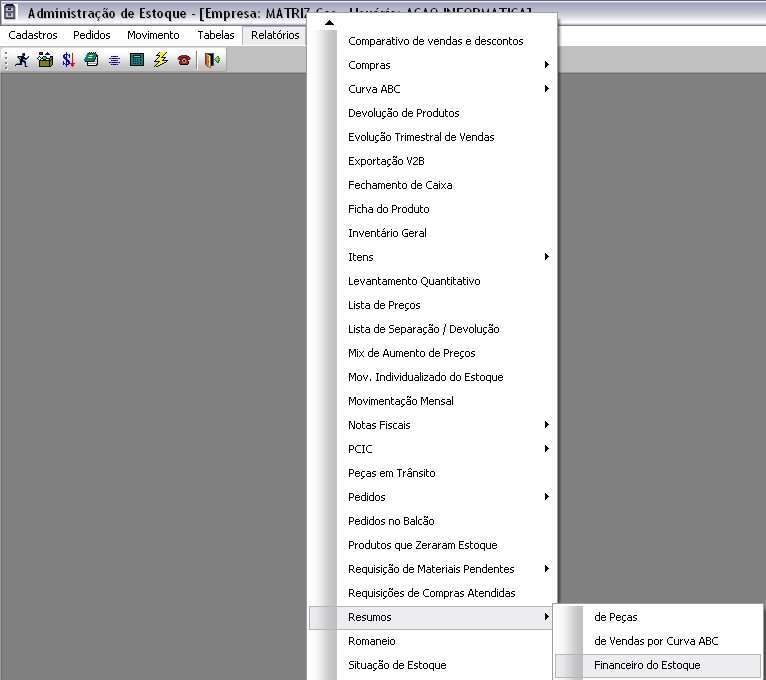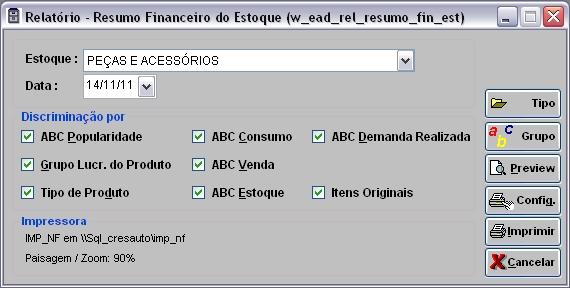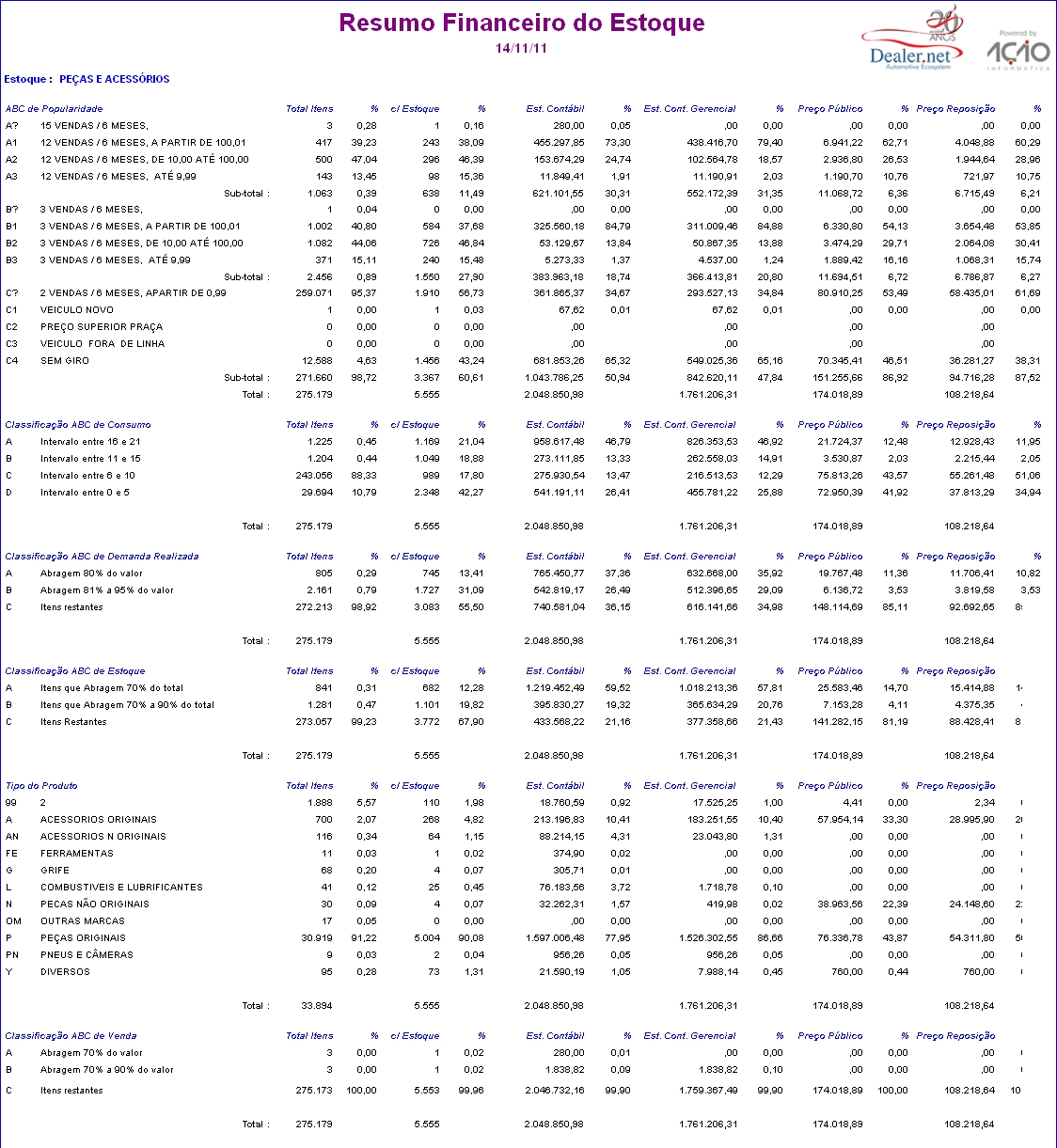De Dealernet Wiki | Portal de Soluçăo, Notas Técnicas, Versőes e Treinamentos da Açăo Informática
Tabela de conteĂșdo |
Introdução
O Relatório Resumo Financeiro do Estoque, de acordo com o Conceito da Classificação ABC, serve para auxiliar na avaliação financeira do estoque por Classificação ABC.
Para a seleção do relatĂłrio Ă© necessĂĄrio informar uma data de referĂȘncia, se serĂŁo demonstradas as quantidades de itens em estoque e o valor do estoque por letra da classificação ABC selecionado. Pode ser filtrado por Topo de Produto e por Grupo de Lucratividade, e ainda podemos fazer o cruzamento entre vĂĄrias classificaçÔes ABC (de Popularidade, Estoque, Vendas, Demanda, Consumo) melhorando ainda mais a anĂĄlise financeira dos itens em estoque.
Clique aqui para visualizar a comparação dos Relatórios Resumo Financeiro do Estoque x Anålise de Itens em Estoque.
Gerando RelatĂłrio Resumo Financeiro do Estoque
Como Gerar RelatĂłrio Resumo Financeiro do Estoque
MĂDULO ESTOQUE DE PEĂAS
1. No menu principal, clique RelatĂłrios, Resumos e Financeiro do Estoque;
2. Na janela RelatĂłrio - Resumo Financeiro do Estoque selecione o Estoque;
3. Em seguida informe a Data;
4. Selecione a Discriminação por para:
- - ABC Popularidade: Ă© o cĂłdigo da CLASSE do ABC de Popularidade
- - Grupo Lucr. do Produto: Ă© a letra correspondente ao Grupo de Lucratividade
- - Tipo do Produto: Ă© o cĂłdigo do tipo de Produto
- - ABC Consumo: Ă© o cĂłdigo da CLASSE do ABC de Consumo
- - ABC Venda: Ă© o cĂłdigo da CLASSE do ABC de Venda
- - ABC Estoque: Ă© o cĂłdigo da CLASSE do ABC de Estoque
- - ABC Demanda Realizada: Ă© o cĂłdigo da CLASSE do ABC de Demanda
- - Itens Originais: Ă© para selecionar e retornar apenas os produtos que sĂŁo originais
Nota:
-
A opção Grupo Lucr. do Produto quando selecionada é habilitado o botão Grupo para selecionar o(s) Grupo(s) de Lucratividade. E a opção Tipo de Produto quando selecionada é habilitado o botão Tipo para que seja selecionado o(s) Tipo(s) de Produto(s).
5. Na janela RelatĂłrio - Resumo Financeiro do Estoque clique no botĂŁo Tipo;
6. Selecione o(s) tipo(s) de produto(s). Clique OK;
7. Na janela RelatĂłrio - Resumo Financeiro do Estoque clique no botĂŁo Grupo;
8. Selecione o(s) grupo(s) de lucratividade(s). Clique OK;
9. Para visualizar o relatĂłrio, clique no botĂŁo Preview. E para imprimir, clique em Imprimir.
Entendendo os Campos do RelatĂłrio Resumo Financeiro do Estoque
Dados do relatĂłrio:
ABC de Popularidade: Ă© o cĂłdigo da CLASSE do ABC de Popularidade
Classificação ABC de Consumo: é o código da CLASSE do ABC de Consumo
Classificação ABC de Demanda Realizada: é o código da CLASSE do ABC de Demanda
Classificação ABC de Estoque: é o código da CLASSE do ABC de Estoque
GL do Produto: Ă© a letra correspondente ao Grupo de Lucratividade
Tipo do Produto: Ă© o cĂłdigo do tipo de Produto
Classificação ABC de Venda: é o código da CLASSE do ABC de Venda
Total Itens: Ă© a soma correspondente ao total de produtos em Estoque
%: é o percentual do item em relação ao total geral de itens em Estoque
c/ Estoque: Ă© a quantidade de itens em estoque
%: é o percentual do item em relação ao total geral de itens em Estoque
Est.ContĂĄbil: Ă© o valor contĂĄbil do estoque
%: é o percentual do item em relação ao valor contåbil total
Est.Cont.Gerencial: Ă© o valor do estoque gerencial
%: é o percentual do item em relação ao valor gerencial total
Preço PĂșblico: Ă© o valor de venda sugerido do produto
%: Ă© o percentual do item em relação ao valor do preço pĂșblico total
Preço Reposição: é o valor de aquisição do produto
%: é o percentual do item em relação ao valor do preço de Reposição total